Face Book で企業用のアカウントページを作成したい!

Face Book で企業用のアカウントページを作成したい!
個人のアカウントが紐付けされるのでは心配だ…
そもそも、人しか登録できないのでは?
法人格ってどうするの??
Face Book広告をするのにページが必要と言われたのだけど…
どうやって作るの??
など、FaceBookでのアカウント作成については疑問や心配が多いと思います。
そんな時に活用できるFaceBookページ機能について、ご紹介します。
- FaceBookを企業で利用するには?
- Facebookページとは?
- Facebookページの作り方
- ページのユーザーネームを設定しよう
- コールトゥアクションを追加する
- ページの基本情報を更新する
- 設定を確認する
FaceBookを企業で利用するには?
そもそも、Face Bookとは対、個人に向けてサービスされていたソーシャルネットワーキングサービスです。
企業用のアカウント作成をする機能もありましたが、現在はFacebookページ機能がその企業用のアカウントの役割をしています。
Facebookページとは?

Facebookページは、企業でアカウントを所有しなくても、Facebook上に企業用のページを持つ事ができる機能です。
個人のアカウントを利用して、ページを作成する事が必要ですが、ページ閲覧者から個人のアカウントが見られる事はありません。
また、ページの管理者はページ管理を別の人に委任し、管理権限を削除する事も出来るので、管理者の移動や退職なども心配ありません。
Facebookページの作り方
アカウントにログインする
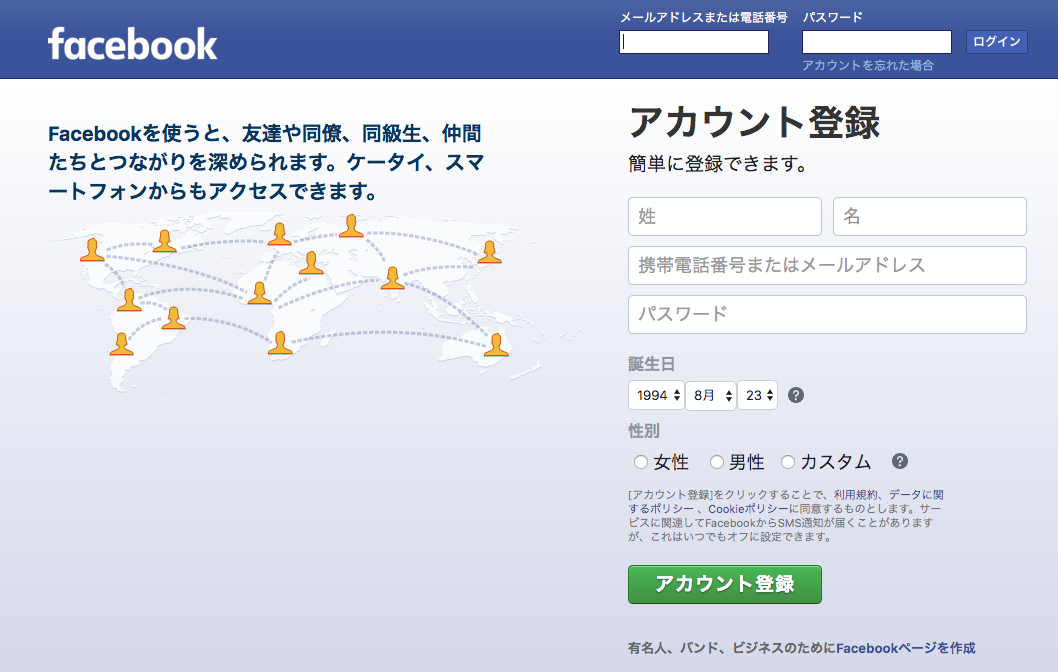
まず、個人のFacebookアカウントへログインします。
後から管理者の変更や切り替えが可能ですので、どのアカウントでも問題ありません。
もし、まだFacebookを利用した事が無ければ、アカウントを作成しましょう。
個人アカウントは一人1つしか所有する事ができません。
架空のアカウントを作成すると、運用されていないアカウントは削除されてしまいますので、注意しましょう。
ページ作成画面へ

ログインしたら、ヘッターの作成ボタンをクリックし、「ページ」をクリックします。
カテゴリを作成する
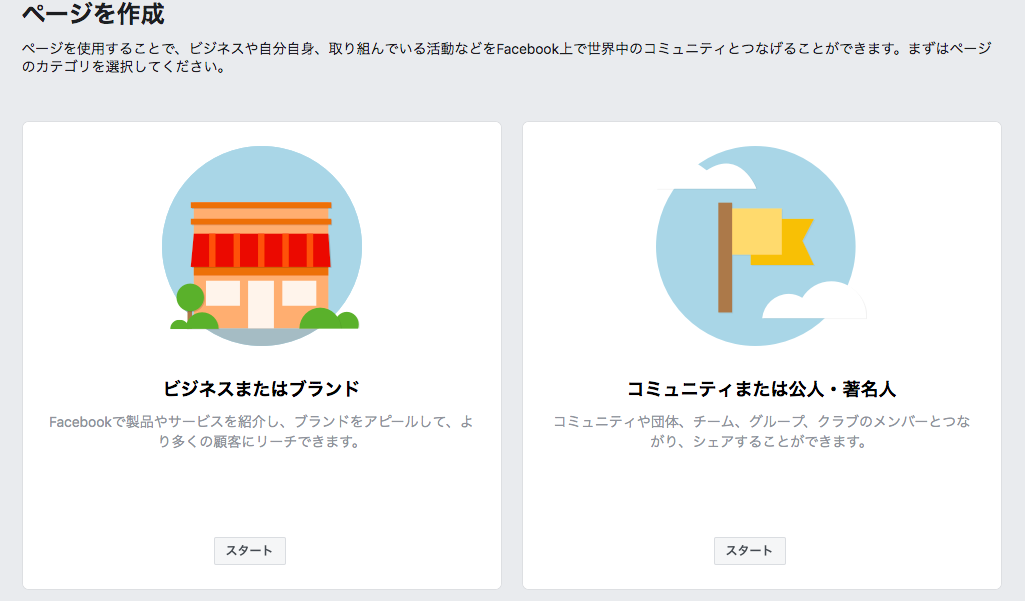
「ビジネスまたはブランド」か「コミュニティまたは公人・著名人」からカテゴリを選択し、「スタート」を押します。
今回は「ブジネスまたはブランド」を選択します。
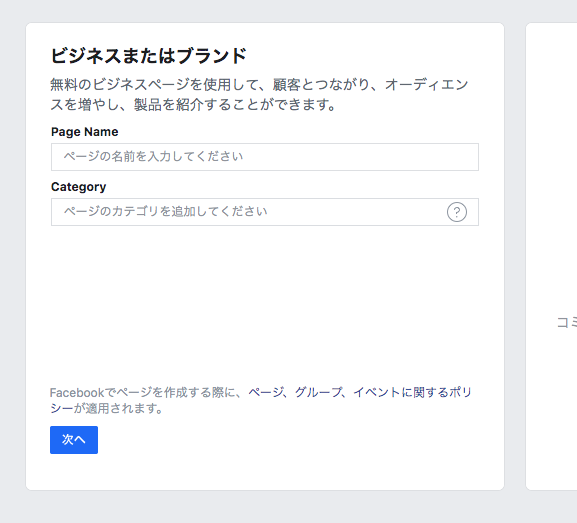
Page Nameには、ページの名前、Categoryには作成するページに合いそうなキーワードを入れて検索します。
競合他者のページなどを参考にして入れてみると良いでしょう。
プロフィール写真を追加する
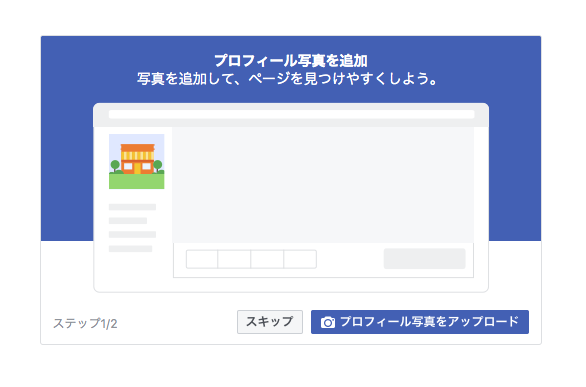
ページを作成したら、プロフィール写真を設定します。
プロフィール写真はFacebookのアイコン表示になります。
丸枠でくり抜かれてしまうので、中心にイメージを合わせる様に設定してください。
最適なサイズは320×320です。
カバー写真を設定する

プロフィール写真を設定したら、カバー写真を設定します。
カバー写真はページの上部を飾る飾り写真です。
カバー写真の最適なサイズは「851×315 」です。
100kb以内のjpgファイルだと読み込みが早くなります。
ページを非公開にする
ページの非公開設定をすると、ページが閲覧できない様にしておく事が可能です。
ページを事前に準備しておきたい時などは、非公開設定を利用しましょう。
設定 > 一般 > 公開範囲
から、「ページは公開されていません」をチェックして保存しましょう。
ページのユーザーネームを設定しよう
facebookページのURLは、「https://www.facebook.com/」+「ページ名」で自動的に生成されます。
ユザーネームを設定すると、「https://www.facebook.com/」+「ユーザー名」で生成する事ができます。
日本語のページ名ですと、分かりにくいURLになってしましますので、
ユーザー名は英文字で短く、分かりやすく覚えやすい名前にしましょう。

ユーザー名はアイコン下の薄いユーザーネームを作成から作成する事ができます。

設定したいユーザー名を入力して、「ユーザー名を作成」をクリックしたら完了です。
ユーザーネームを設定する際は出来るだけ短く分かりやすい物がおすすめですが、下記の様なレギュレーションがあるので、注意しましょう。
ユーザーネームのレギュレーション
・英数字5文字以上(大文字小文字の区別はありません。)
・利用できる記号はピリオド(.)のみ使用可能です。
・ハイフン(-)やスペース( )は使えません。
・ハイフンやスペースはピリオドに置き換えて使用してください。
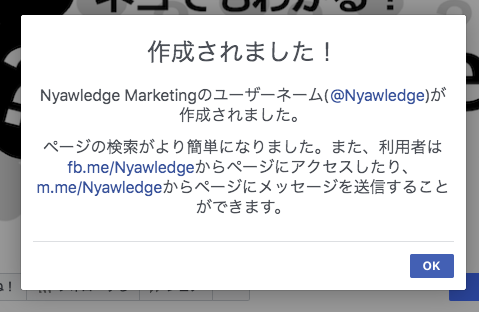
コールトゥアクションを追加する
コールトゥアクションを設定すると、Facebookページから、商品の購入や、予約、問い合わせなど、ページ利用者に行なって欲しいアクションを促すボタンを追加する事ができます。

コールトゥアクションは「+ボタンを追加」ボタンから追加する事ができます。

ページの内容に合わせて、アクションボタンを選び、次へを選択します。
今回はブログのURLに飛ばしたいので、詳しくはこちらボタンを設定します。
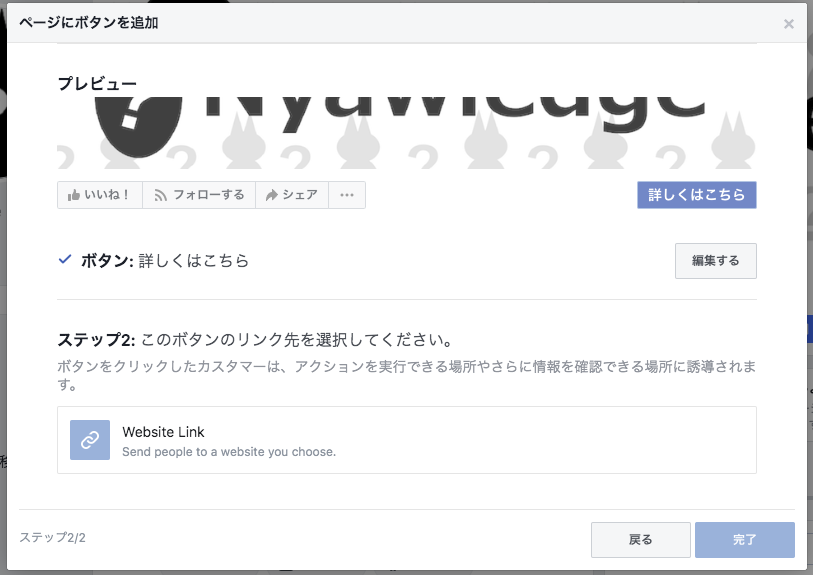
詳しくはこちらボタンに、遷移先URLを設定します。
「Website Link」のボタンを押すと、URLを入力するフォームが表示されます。

遷移させたいURLを入力して「保存する」ボタンを押したら完了です。
ページの基本情報を更新する
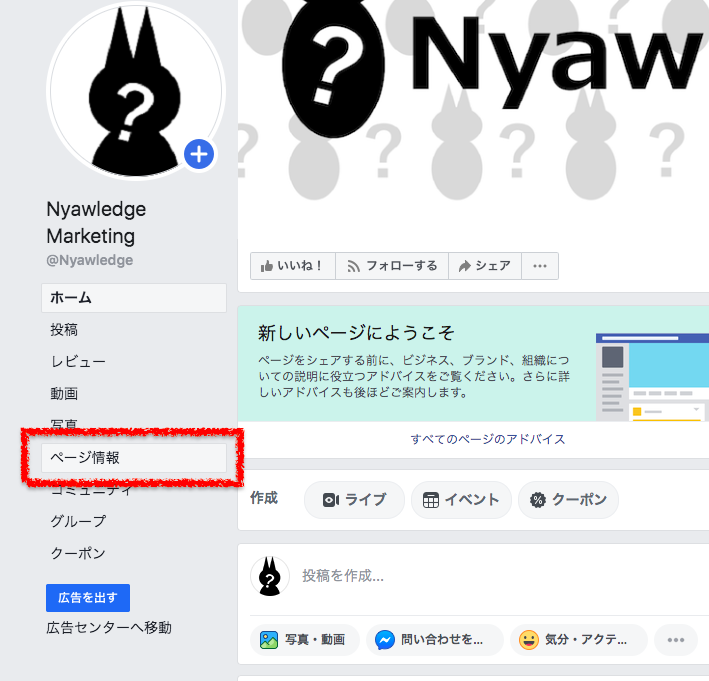
ページ情報から、基本データを更新する事ができます。
WebサイトのURLや、店舗情報、興味関心カテゴリなどを設定できます。
全て設定する必要はありませんので、必要な物を選択して設定しましょう。
設定を確認する

ヘッターの設定から、一般設定の項目を編集します。
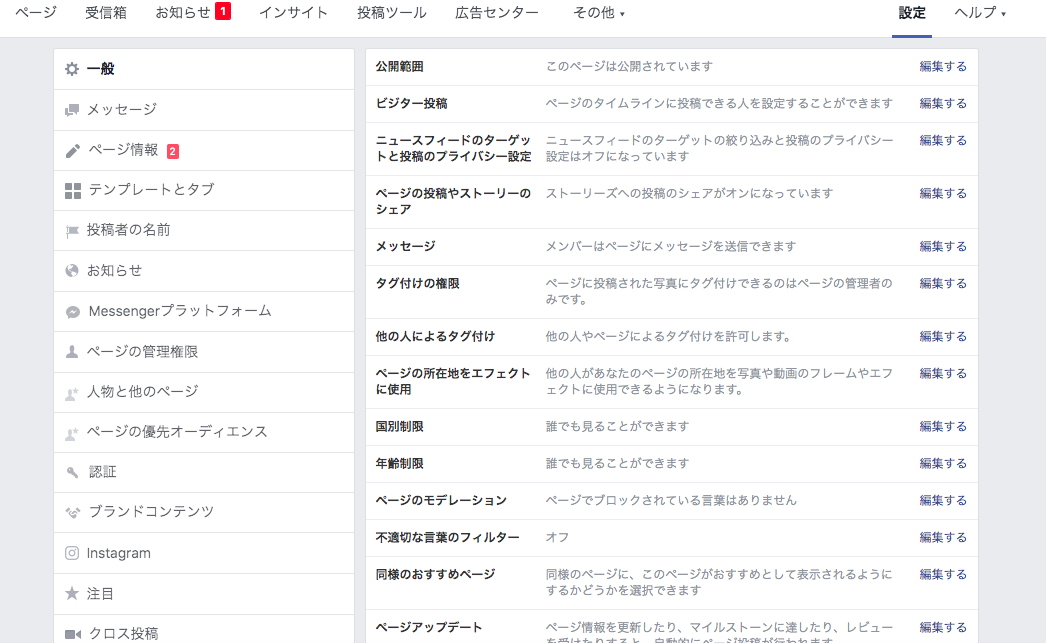
この中には、ページの編集範囲など、重要なものも多く含まれていますので、
念のため全て確認して設定しておきましょう。